2 начина да направите стартиращ Flashdisk с UNetbootin и Rufus
Какво правите с компютър или лаптоппред теб? За работа? За да пишете, да правите доклади, да правите презентации или да правите учебни материали? За целите на проучването? Направете домашни задачи от учители в училище или супер-педантични задачи от преподаватели? Или е просто среда, където се наслаждавате на свободното време с различни мултимедийни приложения, предоставени от компютъра?
Каквото и да правите със съществуващите компютрипред вас в момента, всичко остава същото. Всички компютри или лаптопи могат да се използват само ако операционната система е вградена в нея. Независимо дали става въпрос за операционната система на Microsoft с Windows или Linux с различни ядра. Въпреки че независимо колко разработчиците твърдят, че операционната система е без вируси или кибер престъпления, тя все още не спира щетите, приближаващи се до компютъра. Някои от тях са дори фатални и трябва да бъдат форматирани или преинсталирани.
По време на процеса на преинсталиране със сигурност го правимизисква инсталационният файл на операционната система. Преди това все още трябваше да използваме CD / DVD, за да поберем инсталационния файл. Но поради ограничения размер или размер на CD / DVD често се нуждаем от повече от едно запазване на CD / DVD. Но с течение на времето все повече иновации в областта на информационните технологии.
Вече знаем носител за съхранение, нареченмига. Освен че е по-гъвкава и преносимата страна, която несъмнено, ограничението за размер на флашдиска на USB също е много по-голямо от CD / DVD. Ето защо ще бъде много по-лесно, ако можете да инсталирате отново компютър, въоръжен с USB Flashdisk.
2 начина да направите стартиращ Flashdisk
За да инсталирате отновоUSB Flashdisk, трябва да конфигурирате, така че Flashdisk да може да бъде зареждащ се USB и да стане медиен инсталатор. Има много приложения, които могат да се използват за създаване на Bootable USB. Ще дадем два примера за приложения, които можете да използвате, за да направите стартиращ USB. Преди това, моля, предоставете минимален размер на USB Flashdisk от 4-8 GB, а също и ISO файл на инсталатора на операционната система, който ще бъде инсталиран.
# 1 Направете стартиращ USB с UNetbootin
1. На първо място, моля изтеглете или изтеглете и инсталирайте Приложение UNetbootin в компютър.
2. Стартирайте приложението, докато главната страница не излезе. Приложението автоматично ще открие устройството или порта, където е включен вашия USB. След това щракнете върху хоризонталната икона, както е показано на изображението (и ние сме дали стрелка).

3. След това ще бъдете насочени към страницата за сърфиране. Моля, намерете мястото, където сте запазили ISO файла за инсталатора на операционната система. След това щракнете отворен.

4. След това ще бъдете насочени обратно към приложението. Можете да видите, че приложението ISO е избрано. Моля, кликнете върху бутона добре.

5. След това приложението UNetbootin ще стартира процеса. Изчакайте да свърши.

6. Ако приложението приключи процеса, дисплеят ще се покаже по-долу. Моля, кликнете върху Изход. След това рестартирайте или рестартирайте компютъра. След това продължете с избора на приоритет за зареждане на компютъра и поставете USB Flashdisk като приоритет, така че компютърът да може веднага да прочете USB Flashdisk, така че да е жив и да инсталира операционната система на стартиращия USB, който преди това създадохме.
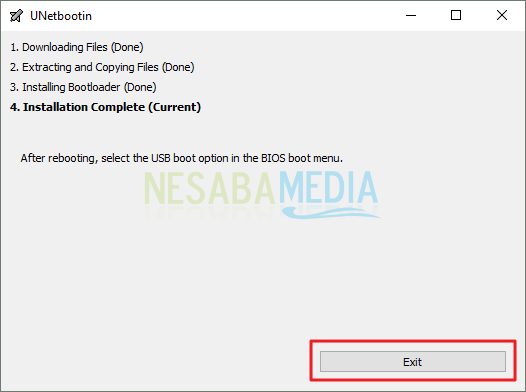
# 2 Направете стартиращ USB с Rufus
1. На първо място, моля изтеглете или изтеглете и инсталирайте Приложение Rufus в компютър.
2. След инсталирането Rufus автоматично ще се стартира и това е основната страница, която ще се появи. Rufus също автоматично ще открие USB Flashdisk, който сте включили в компютърния порт. Моля, кликнете върху иконата или символа на диска, както се вижда на изображението по-долу.
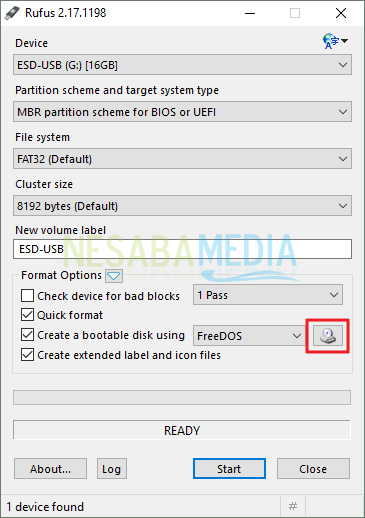
3. След това ще бъдете насочени към страницата за сърфиране. Моля, намерете мястото, където сте запазили ISO файла за инсталатора на операционната система. След това щракнете отворен.

4. След това ще бъдете насочени обратно към приложението. Можете да видите, че приложението ISO е избрано. Всички видове настройки бяха коригирани, така че инсталаторът да може да работи безпроблемно на вашия стартиращ USB по-късно. Моля, щракнете начало.

5. Тогава полето за предупреждение ще излезе както по-долу. Моля, щракнете добре.

6. Руфус ще извърши процеса. Моля, изчакайте, докато процесът приключи.
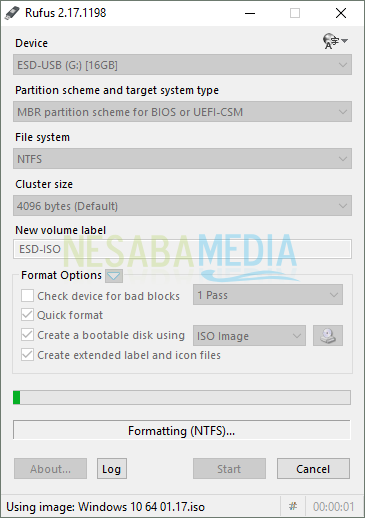
7. Това е дисплеят след приключване на процеса на създаване на стартиращ USB. Моля, кликнете върху Затвори. След това рестартирайте или рестартирайте компютъра. След това продължете с избора на приоритет за зареждане на компютъра и поставете USB Flashdisk като приоритет, така че компютърът да може веднага да прочете USB Flashdisk, така че да е жив и да инсталира операционната система на стартиращия USB, който преди това създадохме.
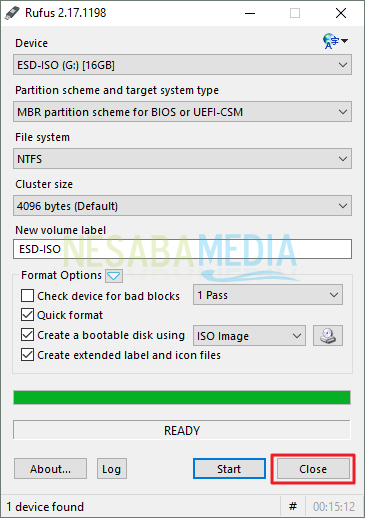
UNetbootin и Rufus са два производителя на приложенияНай-често се използва стартиращ USB, тъй като е лесен за използване и бърз при стартиране на процеса. По този начин статията на урока как да направите зареждаща светкавица. Надявам се това да ви помогне при преинсталиране на компютъра. Успех урок за това как да направите зареждаща светкавица по-горе !.








